淮北市网站制作公司b2b商务平台
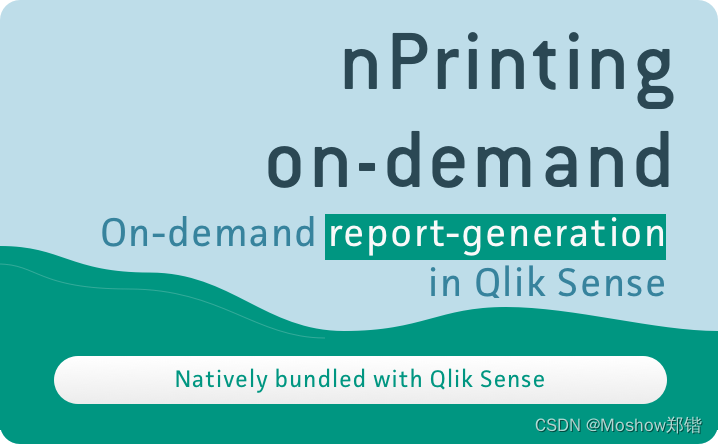
安装 Qlik Sense On-Demand 报表控件
On-Demand 报表控件添加按钮,该按钮按需生成 Qlik NPrinting 报表。它包括在 Dashboard bundle 中。
当您希望用户能够使用应用程序中的选择作为过滤器在 Qlik Sense 中打印预定义 Qlik NPrinting 报表时,On-Demand 报表控件非常有用。
要求
- Qlik NPrinting Server(September 2019 或更高版本),具有已连接到您在设计的 Qlik Sense 应用程序的 Qlik NPrinting 应用程序。此 Qlik NPrinting 应用程序包含您的报告模板。
- Qlik Sense Enterprise on Windows September 2019 或更高版本。
- 生成 On-Demand 报告的所有用户都需要添加为 Qlik NPrinting 中的用户,其安全角色支持运行 On-Demand 报告。
-
用户必须经由 NTML (Windows) 身份验证登录 Qlik Sense 才能生成报告或创建报告按钮。
信息注释
您必须启用 Windows 身份验证方可在 QlikView Web 服务器和 Qlik Sense 上使用 Qlik NPrinting On-Demand 插件。
如果您只想使用 JWT 身份验证,则必须在 Microsoft IIS Web Sever 上配置的 QlikView 服务器 上安装 Qlik NPrinting On-Demand 插件。
在 Microsoft IIS 托管的 QlikView AccessPoint 上安装 On-Demand 插件
限制
- 如果 Qlik NPrinting 报表模板包含过滤器,则无法在 Qlik Sense 应用程序中进行冲突选择,否则报表将失败。
安装 Dashboard bundle
您可在安装 Qlik Sense 时安装 Dashboard bundle。
您可以在任何时候从 Qlik Sense bu部署添加或删除对象包。如果您有多节点安装,则对象包安装在中心节点上。
提示注释通过选中 Qlik Management Console (QMC) 中的扩展部分,您可以看到哪些扩展安装在您的部署中。
执行以下操作:
- 在 Windows 控制面板中,打开程序和功能。
-
在程序列表中,双击要修改的对象捆绑。

- 随即打开对象捆绑安装向导。单击下一步。
- 选择更改。
- 在自定义安装屏幕上,单击包图标以选择如何修改包安装:
- 如果包已安装,请选择所有功能均不可用以将其卸载。
- 如果包未安装,请选择整个功能将被安装在本地硬盘上以进行安装。
然后,单击下一步。
-
单击更改。
修改完成后,需要手动重新启动 Qlik Sense 存储库服务。
- 单击完成以关闭对象捆绑安装向导。
- 手动重启 Qlik Sense 存储库服务 以应用更改。
您可通过选中 QMC 中的扩展部分,验证是否正确应用更改。
将服务器添加为受信源
如果您在 Qlik Sense 或 QlikView Web Server 托管的 QlikView AccessPoint 中创建 On-Demand 报告,则必须在 Qlik NPrinting web 控制台 中将这些服务器作为受信任源添加。
对于用于访问 Qlik NPrinting web 控制台 的每个服务器路径,您必须添加受信任的源。例如,如果可通过本地域、缩写主机或完全限定的 URL访问您的服务器,则必须为这些服务器路径中的每个添加受信任的源。
您在受信任源的地址字段输入服务器的方式取决于您的安全配置。
配置 1:没有设置 SSL 安全 Qlik NPrinting web 控制台
每个服务器路径需要受信任的源以登录 Qlik NPrinting web 控制台。例如,您的服务器为 qlikserver1 并且具有 IP 地址 192.168.0.101,您将添加以下受信任的源:
- http://qlikserver1
- http://qlikserver1.domain.local
- http://192.168.0.101
配置 2:通过 Qlik NPrinting web 控制台 和第三方进行的 SSL 安全设置
每个服务器路径需要受信任的源以登录 Qlik NPrinting web 控制台。URL 必须使用 HTTPS。例如,您的服务器为 qlikserver1 并且具有 IP 地址 192.168.0.101,您将添加以下受信任的源:
- https://qlikserver1
- https://qlikserver1.domain.local
- https://192.168.0.101
添加受信任源
进行以下操作:
- 在 Qlik NPrinting 中,单击管理员 > 设置。
- 单击 On-Demand 设置。
- 单击添加受信任源。
- 在名称后,输入受信任源的名称。
- 在描述后输入受信任源的描述。
-
在地址后输入 QlikView 服务器 的 URL。
URL 只能为基本 URL(方案和主机)例如为 http://qlikserver1 而非 http://qlikserver1/qlikview/index.htm。
- 单击创建。
在 Qlik NPrinting Server 上配置 On-Demand 设置
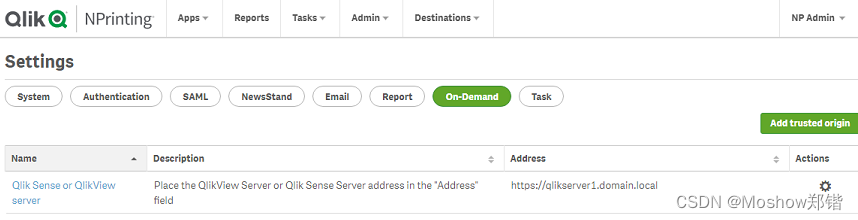
您必须在自己的 Qlik NPrinting Server 上配置这些设置:
-
您必须具有指向 QlikView 服务器 或 Qlik Sense 服务器的连接。
通过 On-Demand,支持 QlikView 服务器 和 QlikView 群集连接。不支持本地连接。请参阅:创建连接。
- 如果您通过 QlikView 服务器 以太网许可证连接至 QlikView 服务器 或群集,则在配置连接时必须启用以下选项:
- 连接需要验证
- 对报告应用用户区域权限
- 您必须为 On-Demand 启用您的 Qlik NPrinting 报表。
- 您可通过安全角色限制 On-Demand 报表。请参阅:基于角色的安全性。
信息注释
On-Demand 兼容 Chrome、Firefox 和 Explorer。将不会在 Microsoft Edge 中运行,因为将不会下载证书。
为 On-Demand 创建启用 Qlik NPrinting 报告
必须为 On-Demand 创建手动启用 Qlik NPrinting 报告。必须将报告分配至您希望用来生成 On-Demand 报告的 QlikView 文档或 Qlik Sense 应用程序。On-Demand 创建可在新报告创建期间启用。
进行以下操作:
- 在 Qlik NPrinting web 控制台 中,单击报告。
- 打开报告或新建报告。
-
从应用程序下拉列表选择应用程序,这连接到您希望生成报告的 QlikView 文档或 Qlik Sense 应用程序。
信息注释On-Demand 请求只能用于基于单个连接的报告。MultiDoc 报告不受支持。
- 选择启用 On-Demand 复选框。
- 单击保存。
报告模板现在可用。
在 Qlik Sense 中生成 On-Demand 报表
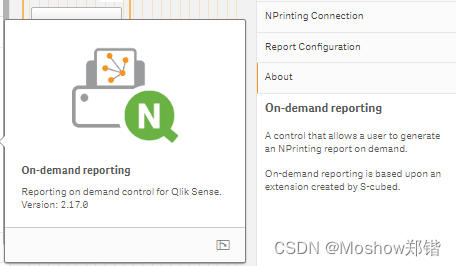
On-Demand 报表是使用 On-Demand 报表制作按钮创建而成。
创建 On-Demand 报表后,该报表将添加到 Qlik NPrinting Server 上的报表创建队列中。报表完成后,它将存储在 Qlik NPrinting 存储库 中。可从 QlikView AccessPoint 的 Qlik NPrinting 窗口访问报表,直到报表被删除为止。30 天后,将从 Qlik NPrinting Server 中删除已完成的报表和正在排队的报表。失败的报表将在 6 天后被删除。
要启用 Qlik Sense 中的 On-Demand 报表,请参阅:安装 Qlik Sense On-Demand 报表控件。
信息注释On-Demand 申请仅基于单个连接对报表有效。不支持 MultiDoc 报表。
要求
-
用户必须经由 NTML (Windows) 身份验证登录 Qlik Sense 才能生成报告或创建报告按钮。
接受 Qlik NPrinting web 控制台 证书
Qlik NPrinting web 控制台 的默认安装证书可能会在浏览器中注册为无效证书。如果您的浏览器将 Qlik NPrinting web 控制台 证书注册为无效证书,则必须先接受该证书,才能在 QlikView AccessPoint 或 Qlik Sense 中使用On-Demand。
信息注释
如果您切换至其他浏览器或清除该浏览器的缓存,则必须重新接受 Qlik NPrinting 证书。可在 Chrome、Firefox 和 Explorer 中使用 On-Demand它无法在 Microsoft Edge 中运行,因为不会下载证书。
进行以下操作:
- 打开 Qlik NPrinting web 控制台。
- 根据您的浏览器,执行以下操作之一:
- 选择继续前往 Qlik NPrinting web 控制台。
- 添加安全例外并继续前往 Qlik NPrinting web 控制台。
- 登录到 Qlik NPrinting web 控制台。
现在,您就可以通过该浏览器在使用 Qlik NPrintingOn-Demand 了。
创建 On-Demand 报告按钮
您可以在正在编辑的工作表上创建 On-Demand 报告按钮。
执行以下操作:
- 从资产面板中的自定义对象 > Dashboard bundle(仪表板捆绑)下,将 On-demand reporting(On-demand 报告)拖动到工作表。
-
在属性面板中的 NPrinting Connection > NPrinting server URL 下设置服务器连接。URL 必须以 / 结尾。
例如:https://<server name>:4993/
- 在 NPrinting App 下,选择包含报告模板的 Qlik NPrinting 应用程序。
-
选择 NPrinting connection 下的 Qlik NPrinting 连接。
因此,列表仅显示您使用的 Qlik Sense 应用程序的 Qlik NPrinting 连接。您可使用应用程序/连接筛选器切换开关来显示未与当前 Qlik Sense 应用程序关联的连接。
- 在 Report Configuration > Choose Report 下,选择您要连接至按钮的报告。
- 在 Default Export Format 中,选择默认导出格式。
- 在 Appearances > Button Label 下,设置按钮标签。例如:生成报告。
现在,您已经创建 On-Demand 报告按钮。
生成报告
您可以生成根据 Qlik Sense 应用程序中的当前选择项筛选的报告。您需要处于分析模式。
信息注释您只能在包含在 Qlik NPrinting 报告模板中的字段上进行筛选,否则报表将失败。不能使用表达式在选择项上进行筛选。
执行以下操作:
-
单击您创建的按钮。
Export 对话框打开。
- 有两个按钮可供选择:
-
快速报告:使用默认输出格式生成单个报告。
-
新建报表:从已提供给您的报表列表中进行选择。您还可选择输出格式。
-
- 生成报告后,将激活下载按钮。单击下载按钮即可下载报告。
